Internet Explorer pour Mac en toute simplicité: Exécutez IE 7, IE8 et IE9 gratuitement dans une machine virtuelle

Si vous êtes un utilisateur Mac qui nécessite l'utilisation d'Internet Explorer sous Mac OS X, vous trouverez généralement les choix suivants: exécuter IE sur Mac OS X avec Wine qui peut être lent et bogué, dual boot Windows et Mac OS X qui est une nuisance car il nécessite le redémarrage, ou utilise la virtualisation avec quelque chose comme Parallels, VMWare ou VirtualBox. La virtualisation est généralement la meilleure méthode car vous pouvez exécuter IE et d'autres applications Windows directement sur OS X, mais certains logiciels VM sont chers et vous avez toujours besoin d'une clé de licence Windows, n'est-ce pas? Faux!
Exécutez Internet Explorer 7, 8, 10 et 11 sous Mac OS X de manière simple et gratuite
Nous allons vous expliquer comment installer Internet Explorer 7, 8, 9, 10 et 11 dans une machine virtuelle exécutant Windows, directement sous Mac OS X - gratuitement . Ceci est réalisé en utilisant le logiciel gratuit VirtualBox d'Oracle, et en combinant cela avec les machines virtuelles de test Internet Explorer de Microsoft, l'astuce consiste à convertir ces vm gratuits IE pour qu'ils fonctionnent parfaitement sous OS X (ou Linux, techniquement), et Tout cela est géré automatiquement avec cette méthode.
Notes: le mot de passe administrateur pour toutes les machines virtuelles IE est "Password1" sans les guillemets. Cela a été testé et confirmé pour fonctionner avec toutes les versions modernes du logiciel système Mac, y compris OS X 10.10 Yosemite, OS X 10.9 Mavericks, 10.8 Mountain Lion, OS X 10.7 Lion, et Mac OS X 10.6 Snow Leopard.
La taille d'installation par machine virtuelle IE est d'environ 11 Go, pour installer toutes les machines virtuelles Windows, il faudra environ 48 Go d'espace disque.
- Téléchargez et installez VirtualBox - Téléchargez maintenant (lien de téléchargement direct .dmg) - ou visitez la page de téléchargement de VirtualBox
- Lancez le terminal (situé dans / Applications / Utilities /)
- Décidez quelles versions d'Internet Explorer vous voulez télécharger et installer - chaque version d'Internet Explorer est contenue dans une machine virtuelle distincte qui s'exécute dans VirtualBox. En d'autres termes, si vous voulez exécuter Internet Explorer 7, 8 et 9, vous devrez télécharger trois machines virtuelles distinctes, ce qui peut prendre un certain temps, gardez cela à l'esprit. Sélectionnez le texte ci-dessous et copiez-le:
Installez toutes les versions d'Internet Explorer: IE7, IE 8, IE 9, IE10, IE11
Installez Internet Explorer 11 uniquement
Installez Internet Explorer 10 uniquement
Installez Internet Explorer 7 uniquement
Installez Internet Explorer 8 uniquement
Installez Internet Explorer 9 uniquement
- Copiez et collez la commande sélectionnée par le haut dans le terminal et cliquez sur retour, cela va démarrer le processus de téléchargement et de conversion. Le temps que cela prend dépend de votre connexion Internet et du nombre de versions d'Internet Explorer que vous avez choisi d'installer
- Lancez VirtualBox et démarrez Windows & Internet Explorer - sélectionnez la machine virtuelle correspondant à la version d'Internet Explorer que vous souhaitez utiliser: IE7, IE8, IE9, puis cliquez sur le bouton "Démarrer" pour démarrer cette machine Windows avec cette version d'Internet Explorer .
curl -s https://raw.githubusercontent.com/xdissent/ievms/master/ievms.sh | bash
curl -s https://raw.githubusercontent.com/xdissent/ievms/master/ievms.sh | IEVMS_VERSIONS="11" bash
curl -s https://raw.githubusercontent.com/xdissent/ievms/master/ievms.sh | IEVMS_VERSIONS="10" bash
curl -s https://raw.github.com/xdissent/ievms/master/ievms.sh | IEVMS_VERSIONS="7" bash
curl -s https://raw.github.com/xdissent/ievms/master/ievms.sh | IEVMS_VERSIONS="8" bash
curl -s https://raw.githubusercontent.com/xdissent/ievms/master/ievms.sh | IEVMS_VERSIONS="9" bash
Rappelez-vous que le mot de passe par défaut de l'administrateur Windows est "Password1", c'est aussi l'indice de mot de passe dans la machine virtuelle si vous l'oubliez.

C'est vraiment tout ce qu'il y a à faire. Ces commandes font partie du script ievsms de xdissent et il gère l'ensemble du téléchargement, de la conversion et de l'installation, cela ne devient pas beaucoup plus facile.
Remarque: si vous rencontrez des problèmes avec l'URL ou les commandes ci-dessus, cela peut être dû au fait que github a changé la structure d'URL de leur source de github.com en githubusercontent, comme ceci:
curl -s https://raw.github.com/xdissent/ievms/master/ievms.sh | bash
Se transforme en:
curl -s https://raw.githubusercontent.com/xdissent/ievms/master/ievms.sh | bash
Notez le changement d'URL de github à githubusercontent, sinon tout le reste est identique. (Merci Blair!)
VM Snapshots Circumvent Microsofts Limitation de 30 jours
L'autre grande chose à propos de cette méthode est qu'elle contourne la limitation de 30 jours de Microsoft en utilisant des instantanés, une fonctionnalité intégrée dans VirtualBox. Cela préserve l'état de la machine virtuelle Windows d'origine et vous permet d'utiliser en permanence la machine virtuelle IE sans limite de temps simplement en revenant à l'instantané d'origine une fois que le verrou de 30 jours se produit.
Pour utiliser un instantané après l'expiration de Windows 30 jours, il suffit d'ouvrir VirtualBox, sélectionnez la VM IE, et cliquez sur le bouton "Snapshots". De là, vous pouvez démarrer à partir de l'instantané original qui a été créé et utiliser à nouveau IE pendant 30 jours. Vous pouvez le faire indéfiniment, en ayant un environnement de test IE propre pour toujours.
Qu'en est-il IE 6?
IE6 est rapidement abandonné en cours d'utilisation, mais si vous avez besoin de l'utiliser, vous pouvez suivre ce guide pour faire fonctionner IE6 sous Mac OS X. Le faire fonctionner n'est pas aussi simple que les méthodes de machine virtuelle ci-dessus et il utilise un émulateur basé sur le vin afin que votre kilométrage peut varier.
Pourquoi utiliser Internet Explorer sur un Mac?
Cela a été une question fréquente, mais les principales raisons pour lesquelles les utilisateurs de Mac ont besoin d'Internet Explorer sont soit pour le développement web et la compatibilité des applications web, soit pour accéder à certains sites web ou applications qui nécessitent l'utilisation d'Internet Explorer. Si vous n'êtes pas dans l'un de ces groupes, il n'y a pas beaucoup d'avantages à obtenir IE sous Mac OS X, puisque Safari, Chrome et Firefox sont tous d'excellents choix de navigateurs avec des performances nettement meilleures sur Mac.




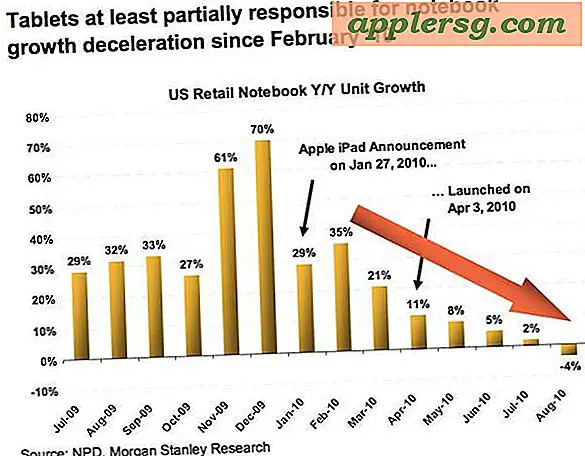
![Cookie Monster & Siri lancent l'iPhone dans Fun New Apple Commercial [Vidéo]](http://applersg.com/img/news/960/cookie-monster-siri-pitch-iphone-fun-new-apple-commercial.jpg)






